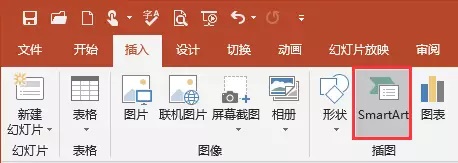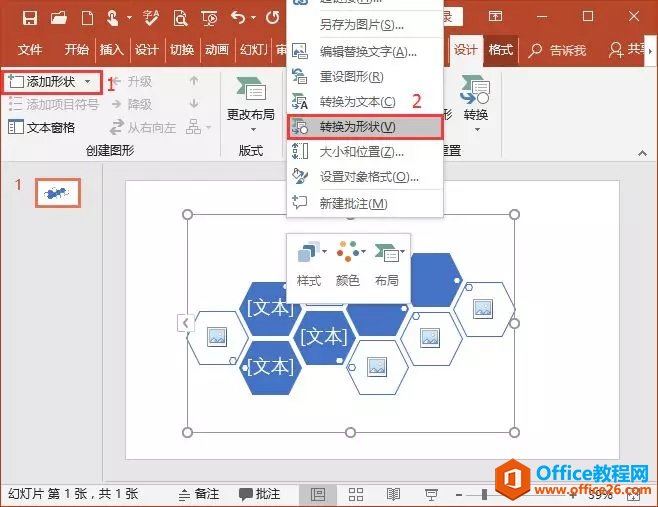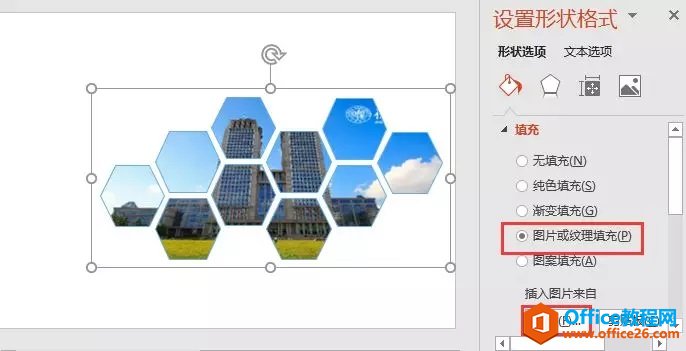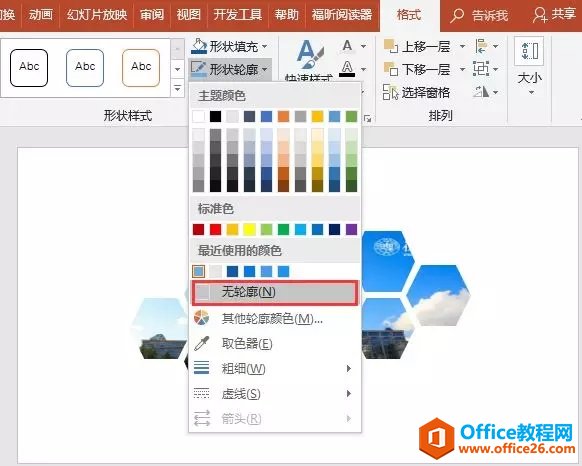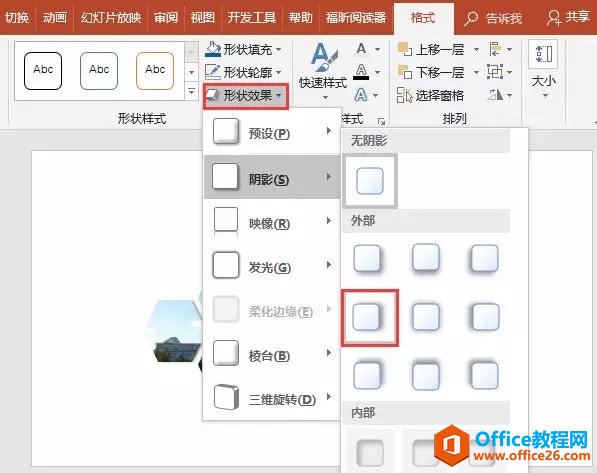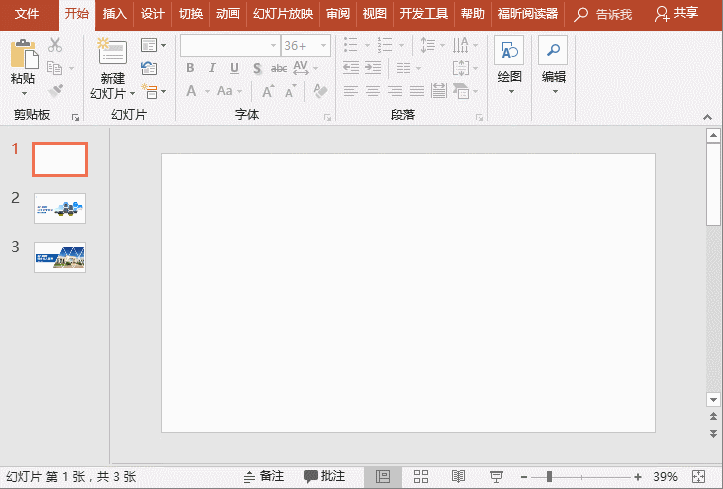-
史上最简单的PPT封面设计技巧
-
PPT封面设计在我们整个PPT作品表现过程中,占有重要的作用,在设计时需要费一番心思。
其实,PPT封面设计主要达到2个目标:吸引观众或阅读者以及表现PPT的内容和主题。只要达到这两个目标,就能大大提高PPT的可读性。
然而,许多人毕业答辩的封面是这样的: 看到这样的PPT封面,小编我内心的 OS 是……那么,如何做一个好的封面?如何才能吸引观众的注意呢?今天给大家介绍一招常见的PPT 封面制作小技巧——利用SmartArt。SmartArt中包含多种设计美观的图文版面,如果能好好利用,分分钟做出精美PPT封面。具体操作方法:(1)首先,我们点击【插入】-【插图】-【SmartArt】按钮,在打开的对话框中选择“六边形集群”,然后点击“确定”按钮插入图形。
看到这样的PPT封面,小编我内心的 OS 是……那么,如何做一个好的封面?如何才能吸引观众的注意呢?今天给大家介绍一招常见的PPT 封面制作小技巧——利用SmartArt。SmartArt中包含多种设计美观的图文版面,如果能好好利用,分分钟做出精美PPT封面。具体操作方法:(1)首先,我们点击【插入】-【插图】-【SmartArt】按钮,在打开的对话框中选择“六边形集群”,然后点击“确定”按钮插入图形。
 (2)在【设计】-【创建图形】组中点击“添加形状”按钮为SmartArt增加两个六边形。然后点击鼠标右键,选择“转换为形状”命令。
(2)在【设计】-【创建图形】组中点击“添加形状”按钮为SmartArt增加两个六边形。然后点击鼠标右键,选择“转换为形状”命令。 (3)选择SmartArt六边形中的小形状,按【Delete】键删除,再单击鼠标右键,在弹出的菜单中选择“设置形状格式”命令。
(3)选择SmartArt六边形中的小形状,按【Delete】键删除,再单击鼠标右键,在弹出的菜单中选择“设置形状格式”命令。 (4)在打开的任务窗格中设置图片填充。
(4)在打开的任务窗格中设置图片填充。 (5)点击【格式】-【形状样式】-【形状轮廓】按钮,在弹出的菜单中选择“无轮廓”命令,去除所有图形轮廓线。
(5)点击【格式】-【形状样式】-【形状轮廓】按钮,在弹出的菜单中选择“无轮廓”命令,去除所有图形轮廓线。 (6)点击【格式】-【形状样式】-【形状效果】按钮,在弹出的菜单中选择“阴影”-“偏移-右”,为形状添加阴影效果。
(6)点击【格式】-【形状样式】-【形状效果】按钮,在弹出的菜单中选择“阴影”-“偏移-右”,为形状添加阴影效果。 (7)调整形状放置的位置,并添加相应的文字,得到如图所示的效果。
(7)调整形状放置的位置,并添加相应的文字,得到如图所示的效果。 除此之外,SmartArt其他图形也能做出很多漂亮奇特的封面,比如:
除此之外,SmartArt其他图形也能做出很多漂亮奇特的封面,比如: 动图演示:
动图演示: 是不是立刻就简洁很多,然而我们仅仅用了很简单的几步而已,封面基本上就搞定了。
是不是立刻就简洁很多,然而我们仅仅用了很简单的几步而已,封面基本上就搞定了。
本文摘自:https://www.office26.com/powerpoint/powerpoint_12100.html,感谢原作者!
© 版权声明
文章版权归作者所有,未经允许请勿转载。
THE END